Windows® 7:n työpöydän käyttäminen, Windows, N työpöydän käyttäminen – Asus CM6731 User Manual
Page 160: Suomi, Käynnistysvalikon käyttäminen, Tehtäväpalkin käyttäminen
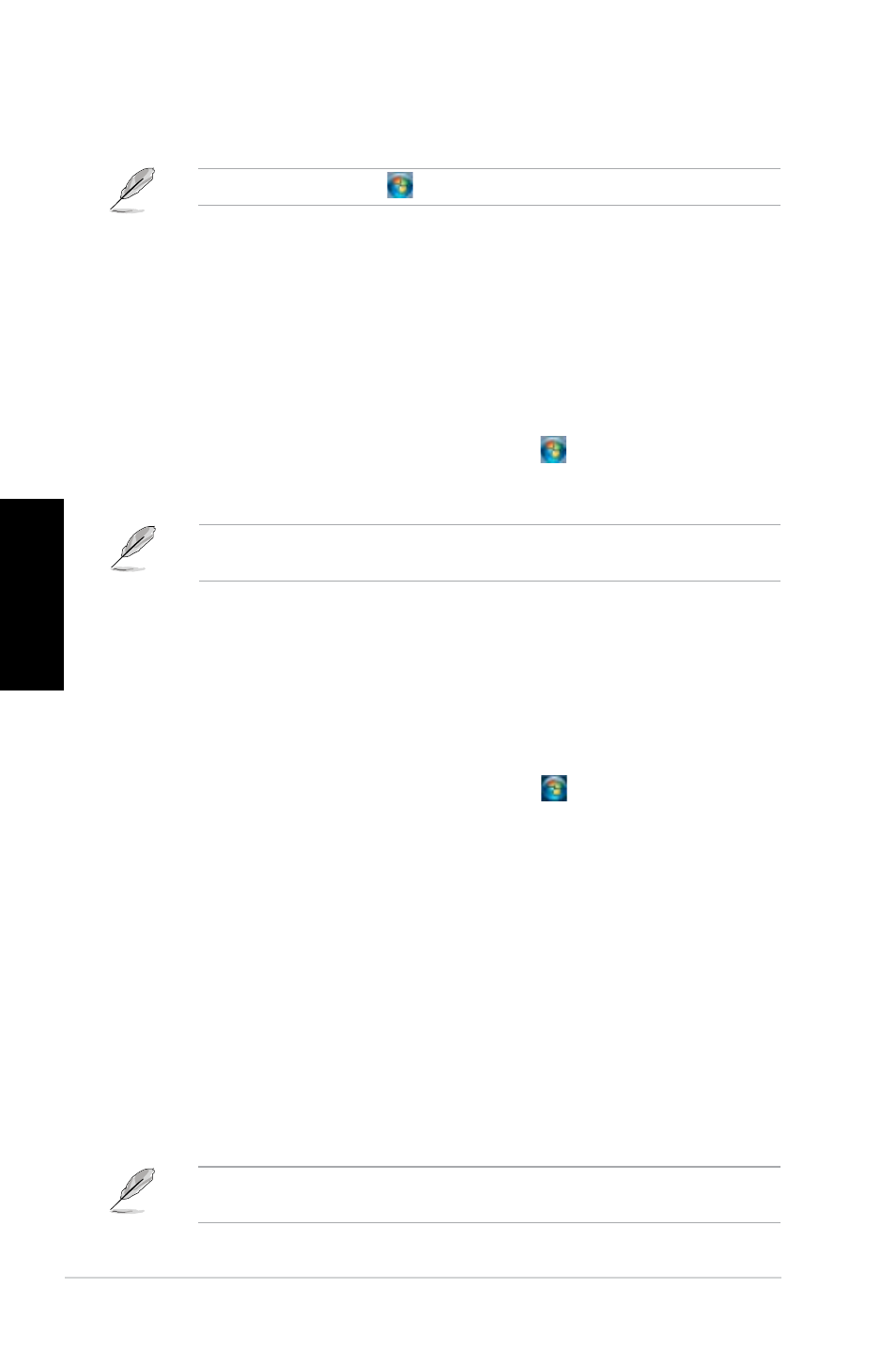
158
Kappale 2: Windows® 7:n käyttäminen
Suomi
Suomi
Suomi
Suomi
Windows
®
7:n työpöydän käyttäminen
Käynnistysvalikon käyttäminen
Käynnistysvalikko antaa sinun päästä ohjelmiin, apuohjelmiin, ja muihin hyödyllisiin kohtiin
tietokoneessasi. Se tarjoaa sinulle myös enemmän tietoa Windows 7:stä sen Help and Support
(Ohje ja tuki) -ominaisuudella.
Kohtien käynnistäminen Käynnistysvalikosta
Kohtien käynnistäminen Käynnistysvalikosta:
1.
Napsauta Windows
®
-tehtäväpalkista Käynnistä-kuvaketta
.
2.
Valitse Käynnistysvalikosta kohta, jonka haluat käynnistää.
Voit osoittaa ohjelmia, jotka haluat jatkuvasti näytettävän Käynnistysvalikossa. Katso lisätietoja
tämän kappaleen osasta Osoittavat ohjelmat Käynnistysvalikossa tai tehtäväpalkissa.
Napsauta Käynnistä-kuvaketta
> Ohje ja Tuki saadaksesi liää tietoja Windows
®
7:stä.
Näin pääset alkuun -kohdan käyttäminen
Näin pääset alkuun -kohta Käynnistysvalikossa sisältää tietoja joistakin perustehtävistä kuten
Windows
®
:in henkilökohtaistaminen, uusien käyttäjien lisääminen, ja tiedostojen lisääminen
ohjaamaan sinua perehtymään käyttämällä Windows
®
7 -käyttöjärjestelmää.
Näin pääset alkuun -kohdan käyttäminen:
1.
Napsauta Windows
®
-tehtäväpalkista Käynnistä-kuvaketta
Käynnistysvalikon
käynnistämiseksi.
2.
Valitse �etting Started (Näin pääset alkuun). Käytettävissä olevien tehtävien luettelo
ilmestyy.
3.
Valitse tehtävä, jonka haluat tehdä.
Tehtäväpalkin käyttäminen
Tehtäväpalkki antaa sinun käynnistää ja hallita ohjelmia tai kohtia, jotka on asennettu
tietokoneeseesi.
Ohjelman käynnistäminen tehtäväpalkista
Ohjelman käynnistäminen tehtäväpalkista:
•
Napsauta Windows
®
-tehtäväpalkista kuvaketta sen käynnistämiseksi. Napsauta kuvaketta
uudestaan ohjelman piilottamiseksi.
Voit osoittaa ohjelmia, jotka haluat jatkuvasti näytettävän tehtäväpalkissa. Katso lisätietoja tämän
kappaleen osasta Osoittavat ohjelmat Käynnistysvalikossa tai tehtäväpalkissa.
